

作者: Vernon Roderick, 最新更新: 2018年8月20日
iMessage 是 Apple 的聊天和即时消息服务,它是 SMS 或文本消息的绝佳替代品,尤其是当您与之交谈的人是 Apple 用户时。 iMessage 的美妙之处在于您可以在包括 Mac 在内的所有 Apple 设备上使用它。不过,有些人在使用 Mac 上的 iMessage 时遇到了问题。
问题是 Mac 上的 iMessage 更新不起作用,阻止他们在笔记本电脑或台式机上正确使用消息服务。 这可能是一个令人恼火的问题,但幸运的是,如果遇到此问题,您可以尝试一些故障排除解决方案。
提示: 如果您想恢复已删除的短信,则 这个循序渐进的指南 是适合你的。
在本文的下一部分中,我们将讨论如果您的 iMessage 未在 Mac 上更新,您可以尝试的不同解决方案。
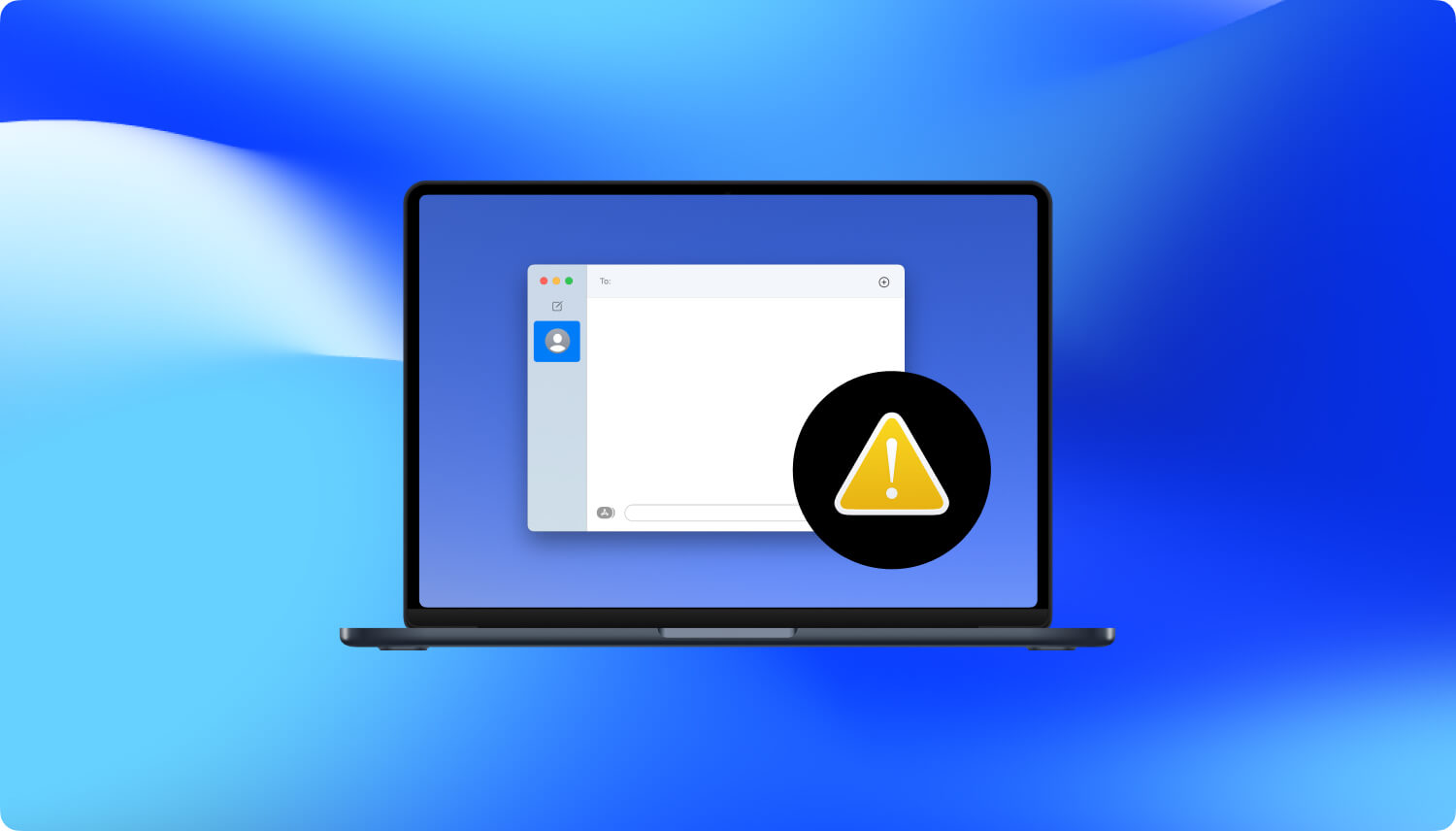
经过几年的 iOS 设备编码软件,我们为 iOS 用户创建了一个专业的工具来轻松备份和恢复他们的数据。
这是给你的提示: “下载“ FoneDog iOS数据备份和还原 快速备份您的数据并将其恢复到 Mac 设备以更新您的 iMessage。 如果您不想从第三方软件获得帮助,我们在下面收集了一些有用的信息和方法。
iOS数据备份和还原 单击一下即可将整个iOS设备备份到您的计算机上。 允许预览和还原备份中的任何项目到设备。 将您想要的备份导出到计算机。 恢复期间设备上没有数据丢失。 iPhone Restore不会覆盖您的数据 免费下载 免费下载
我们开工吧!
第 1 部分。如何修复“iMessage 未在 Mac 上更新”?第 2 部分。如何在 Mac 上更新 iMessage?部分3。 结论。
您的 iMessage 未在 Mac 上更新可能是一个令人恼火的问题,尤其是当您在 Mac 上工作并且还需要使用 iMessage 时。
但是就像任何问题一样,总有解决方案,对于 Mac 上 iMessage 的更新问题,这里将讨论几种解决方案。
方法 1:检查您的 iMessage 是否已更新到最新版本。
您可以做的第一件事可能是检查您的 iMessage 是否已更新到最新版本。 有时,最新版本的操作系统会修复您可能遇到的多个错误和问题。
您只需要去 App Store 检查以查看最新更新并将您的 Message App 更新到最新版本,看看它是否有效。
方法 2:关闭和打开 iMessage。
在检查更新后仍然没有解决问题,您可以尝试自己做的最基本的解决方案是关闭 iMessage 并再次打开它。 您必须为所有 Apple 设备执行此操作。 您可以这样做:
对于iOS设备:
前往设置
向下滚动并转到消息
关闭 iMessage
等待几秒钟,然后再次将其打开
对于Mac:
打开消息应用
单击消息 > 首选项
取消选中启用此帐户
等待几秒钟,然后再次检查
有时问题是 iMessage 只是卡住了,将其关闭再打开即可解决问题。
尝试使用 Mac 发送消息,看看问题是否已解决。 但如果这仍然不起作用,您可以尝试做的下一个是完全重新启动您的设备。
方法 3:关闭和打开 Mac。
关闭设备并将其重新打开通常可以解决很多问题,这可能会解决 iMessage 未在 Mac 上更新的问题。 因此,请尝试关闭 Mac 计算机并等待几分钟,然后再重新打开。
重新打开后,打开 Mac 上的消息应用程序并尝试发送 iMessage 以查看问题是否已解决。 如果问题仍未解决,您可以尝试的下一个解决方案是注销您的帐户并重新登录。
方法 4:在 Mac 上注销和登录 iMessage。
您可以尝试做的另一件事是退出 iMessage,然后使用 Mac 重新登录。 此解决方案在大多数情况下运行良好,因此尝试一下也无妨。 去做这个:
在 Mac 上打开 iMessage
单击首选项 > 帐户
在“帐户”屏幕上,单击“注销”并确认
退出后,稍等片刻或重新启动计算机,然后再次登录
如果在您尝试了此处的所有内容后,您的 iMessage 仍然没有在 Mac 上更新,那么您可以做的最佳解决方案是寻求第三方解决方案提供商帮助您在 Mac 上同步和更新 iMessage。
其中一个提供商是 FoneDog 移动解决方案提供商.
他们的 iOS 数据备份和恢复旨在让您更轻松地将文件和数据恢复到您的 iOS 设备或计算机,也可用于帮助更新您在 Mac 上的 iMessage。
您只需要使用该软件备份您的 iMessage 并将它们恢复到您的 Mac,作为回报,这将更新您在 Mac 上的 iMessage。
为此,您首先需要在计算机上安装该软件并备份 iOS 设备的数据。 在这种情况下,您需要备份 iMessage,因为这是无法在 Mac 上正常运行的应用程序。
使用该软件可以轻松备份您的 iMessage。 安装后,您只需要决定所需的备份模式,并选择要备份的文件和数据。
做出选择后,只需单击开始,软件将完成其余的工作。 这将只需要几分钟,具体取决于文件的大小。 完成后,iOS 数据和还原将显示备份文件的名称及其大小。
备份过程完成后,下一步是恢复您备份到 Mac 的 iMessage,以便最终更新您的 Mac。
恢复也很容易,因为您只需要单击 iOS 恢复数据,选择要在 Mac 上恢复的备份文件。
然后,您需要选择要恢复到 Mac 的特定文件和数据,其余的将由软件程序完成。
这将有效地更新 Mac 上的 iMessage。 iOS 数据备份和恢复软件的美妙之处在于它使用 100% 安全,您也不必担心在备份或恢复过程中丢失任何数据。
您也不必担心在恢复过程中任何被覆盖的数据,因为 FoneDog 确保软件不会这样做。
最后,iOS 数据备份和恢复是您可以尝试而没有任何风险的东西。
FoneDog 对该软件有 30 天的免费试用期,允许您测试它,看看它是否是您需要或使用的东西,而无需花任何钱。
iMessage 是 Apple 中最有用的工具之一,因为只要 Apple 用户连接到互联网,它就可以在 Apple 用户之间免费发送消息。 但是 Mac 上的 iMessage 存在某些问题,最明显的是 iMessage 没有更新。
现在,如果您遇到此问题,可以尝试多种解决方案。 这些解决方案包括将 iMessage 更新到最新版本、重新启动应用程序等。
如果这些解决方案都不起作用,您可以随时前往第三方提供商,我推荐的是 FoneDog。
他们的 iOS 数据备份和恢复软件不仅是备份和恢复数据和文件的绝佳工具,而且还可用于将文件从 iOS 设备传输到 Mac 或将 iMessages 从 iOS 设备更新到 Mac。
它简单易用,旨在保护您的文件和数据。 您也可以免费试用,因为它有 30 天的免费试用期。
如果您安装 iOS 数据备份和恢复并自行测试,这可确保您不会有任何风险。
此外,如果您的 Mac 运行缓慢,这里是 最好的解决方案 为你。
发表评论
评论
热门文章
/
有趣乏味
/
简单困难
谢谢! 这是您的选择:
Excellent
评分: 4.7 / 5 (基于 63 评级)